Excel视频教程:如何随机乱序排列数据?
作者:柳之来源:部落窝教育发布时间:2022-08-26 13:43:51点击:1630
编按:
哈喽,大家好,今天继续来给大家分享Excel小技巧:如何随机打乱顺序。
大家都知道,Excel里的排序,一般有两种排序方式:升序和降序。
那么乱序排列又该如何操作呢?其实很简单。
先给大家奉上柳之老师录制的小视频:
不方便查看视频的,这里还有图文版哟~
如下图所示,有两组数据,一列是工号,一列是姓名。
姓名是按照工号的升序排列,现在我们要将这些姓名随机打乱。

操作步骤:
1、在B列输入公式=RAND(),不需要任何参数,可以随机生成大于0,小于1的随机数。
2、将鼠标光标移到单元格右下,生成十字光标的时候,双击,就可以向下填充一组随机数。
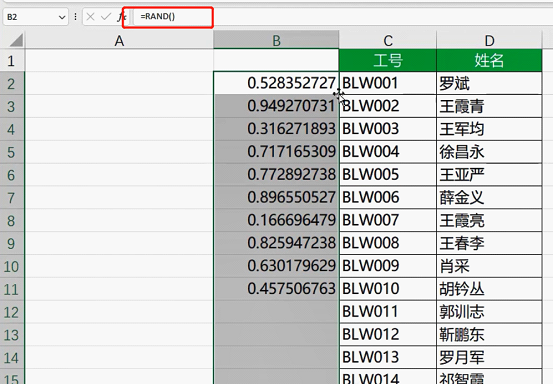
3、然后先选中第一行数据,然后按Ctrl+Shift+↓,全选单元格区域,然后点击数据-排序。
下面,我们就得到一组乱序的数据了。
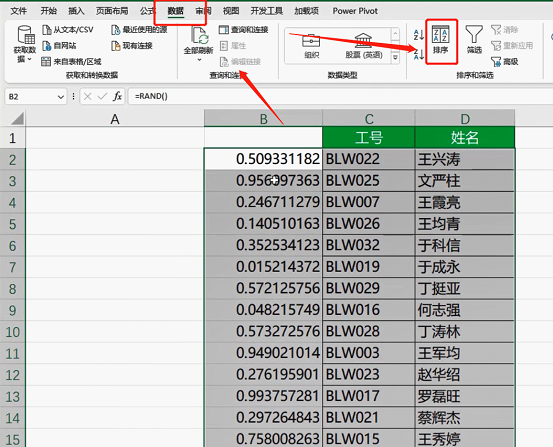
是不是很简单呢?你学会了吗?
下面,再给大家分享一个自定义排序的小技巧。
它被隐藏在“排序”的界面里。

如果我们需要对特定的内容进行排序,例如各地分公司的列表,公司内职位和领导的序列等,它们都有特定的顺序。此时再去用升序、降序,肯定是不行的。 这个序列需要我们自己来设置。我们在排序设置框中,点击“自定义序列”,打开自定义序列的设置框。

在“输入序列”的区域中,制作我们需要的序列。
比如我们要做一个部门的序列,按照顺序依次输入部门名称,每个部门名称按回车键分隔,输入完成后单击“添加”。
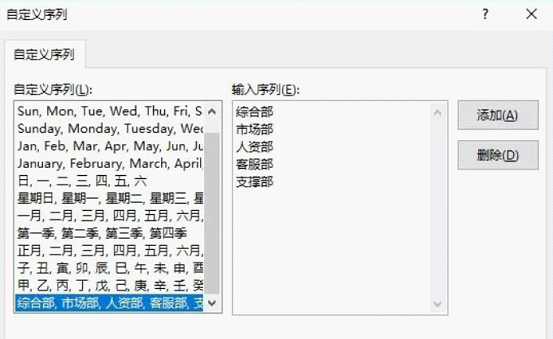
设置完成后,只需在排序设置框中,选择“自定义序列”,点击设置好的部门序列,数据就可以按照我们设置的顺序进行排序了。
本文配套的练习课件请加入QQ群:902294808下载。
做Excel高手,快速提升工作效率,部落窝教育《一周Excel直通车》视频和《Excel极速贯通班》直播课全心为你!
扫下方二维码关注公众号,可随时随地学习Excel:
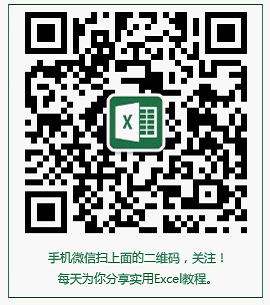
相关推荐:
版权申明:
本文作者柳之;同时部落窝教育享有专有使用权。若需转载请联系部落窝教育。
